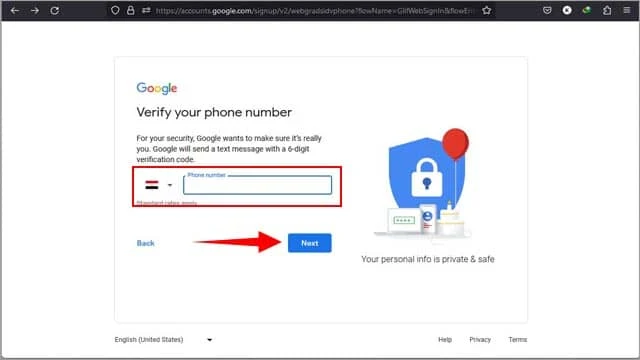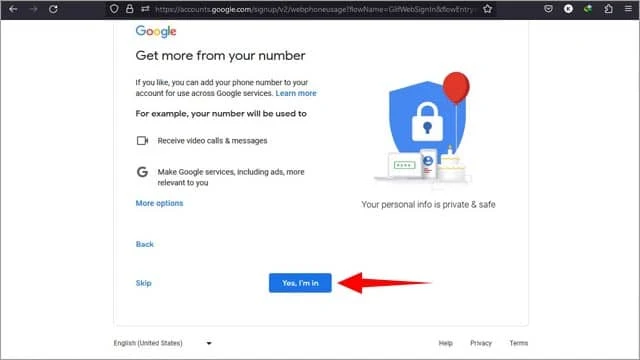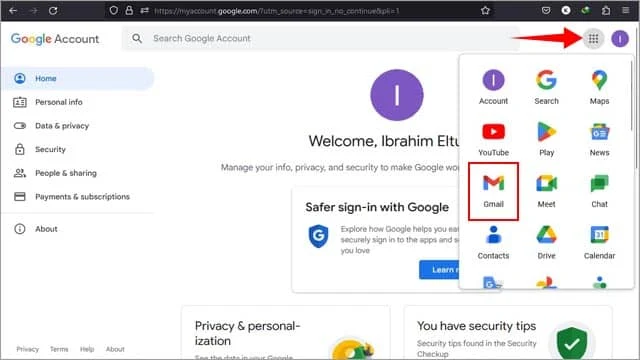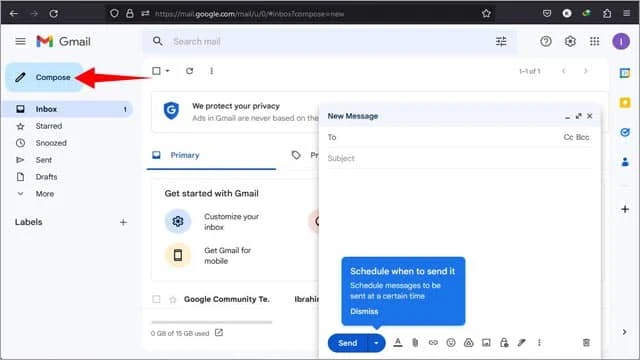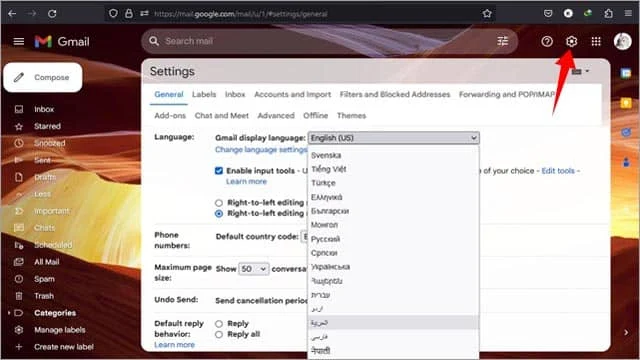أصبح من الضروري امتلاك بريد إلكتروني، ليس فقط من أجل الاستخدام المهني والتواصل مع الشركات والمؤسسات وزملاء العمل، ولكن أيضاً من أجل التواصل مع زملاء الدراسة أو الطلاب أو حتى من أجل التواصل مع الأصدقاء. إذا أردت إجراء أي عمليات شراء عبر الإنترنت أو إجراء المدفوعات أو استلام أموال عبر باي بال أو المحافظ الإلكترونية الأخرى فستجد نفسك في أمس الحاجة لامتلاك بريد إلكتروني.
على الرغم من أن بريد جيميل Gmail الإلكتروني متوفر منذ عام 2004 وبشكل مجاني تماماً، إلا أن البعض لا يزال يواجه صعوبة في إنشاء إيميل شخصي أو عمل حساب شخصي على جوجل من خلاله. ربما السبب في ذلك أنك ما زلت تستخدم بريد إلكتروني آخر ولا ترغب في استبداله. ولكن التغيير شيء مطلوب، وهناك أكثر من مليار ونصف مليار مستخدم تمكنوا من عمل إيميل شخصي على جيميل، فلماذا لا تكون واحداً منهم؟.
فوائد عمل إيميل شخصي على بريد جيميل.
- جيميل هو بريد مجاني تماماً.
- يدعم اللغة العربية ولغات أخرى كثيرة.
- يشتمل على عوامل تصفية ممتازة لاستبعاد الرسائل العشوائية ورسائل السبام الغير مرغوب فيها في مجلد خاص مما يجعل صندوق الوارد الخاص بك نظيفاً بشكل أفضل من أي بريد آخر.
- يقدم مساحة تخزين كبيرة تصل إلى 15 جيجابايت وبشكل مجاني ومن ضمنها بياناتك على جوجل درايف.
- مرن للغاية ويتيح لك تغيير مظهر الواجهة الرسومية واستبدال طريقة عمله بأكثر من طريقة من خلال الإعدادات.
- يدعم خاصية جدولة الرسائل.
- يدعم العديد من إضافات وملحقات المتصفح التي قد تساعد على تحسين تجربة الاستخدام ومنحك المزيد من التخصيصات.
- يدعم خاصية بحث قوية للغاية بداخل صندوق الوارد لتسهيل إمكانية العثور على الرسائل بشكل أسرع.
- من السهل الوصول إلى الحساب على أي جهاز طالما توافر اتصال بالإنترنت.
- بريد جيميل هو بريد موثوق وآمن ويعمل بشكل مثالي ولم يتعطل في أمرة منذ إنشاءه.
كيفية عمل إيميل شخصي على جيميل
- بادئ ذي بدء توجه إلى صفحة جوجل جيميل الرسمية من هنا لأجل إنشاء إيميل شخصي على جيميل.
- اضغط على الزر الأحمر Create an account.
- سيتم تحويلك إلى صفحة Create Your Google Account. ومن هذه الصفحة ستحتاج إلى ملء المربعات بالبيانات الشخصية الخاصة بك.
- في مستطيل First Name قم بكتابة اسمك الأول. وفي مستطيل Last Name قم بكتابة اسم عائلتك. ثم في مستطيل Username اختر اسم مركب ومن الممكن أن يكون الاسم المركب شامل على الحروف والأرقام والرموز والمسافات.
- بعد ذلك في مستطيل Password قم بإنشاء كلمة مرور شخصية مكونة من 8 أرقام وحروف على الأقل. ثم قم بتأكيد كلمة المرور مرة أخرى في مستطيل Confirm. ثم من الأسفل انقر فوق زر Next للانتقال إلى الخطوة التالية.
- في النافذة التالية Verify your phone number قم بإدخال رقم هاتفك الجوال بجانب علم دولتك. لابد أن يكون رقم هاتف صحيح وقيد التشغيل. ثم انقر على زر Next من الأسفل.
- بمجرد إدخال رقم الهاتف، من المفترض أن تتلقى رسالة نصية على هاتفك من أجل تفعيل الحساب.
- في نافذة الترحيب التالية ستطلب منك جوجل بعض المعلومات مثل بريد إلكتروني احتياطي للطواري ويمكنك استخدام أي بريد إلكتروني آخر سواء ياهو أو أوت لوك أو أي بريد آخر. ولكن إذا كنت لا تمتلك أي بريد إلكتروني آخر فاترك مربع Recovery email address فارغاً.
- بعد ذلك قم بإدخال تاريخ ميلادك (اليوم / الشهر / العام) ثم نوع جنسك Male للذكر أو Female للأنثى. ثم اضغط زر Next.
- في النافذة التالية انقر على Yes. I`m in للموافقة على الشروط والقوانين.
- في النافذة التالية بعنوان Privacy and Terms يجب عليك الموافقة على شروط وسياسات استخدام حساب جوجل. قم بالتمرير إلى الأسفل واضغط زر I agree.
- وهذا هو كل شيء. الآن أصبح لديك بريد إلكتروني على جيميل، وفي نفس الوقت حساب على جوجل درايف وخدمات جوجل الأخرى.
كيف تفتح بريد جيميل الخاص بك والتحقق من صندوق الوارد؟
يمكنك الدخول إلى بريد جيميل الخاص بك بأكثر من طريقة واحدة. سواء من على بحث جوجل أو من داخل مجموعة تطبيقات وخدمات جوجل.
بعد إنشاء الحساب ستجد رمز البروفايل الخاص بك في الركن العلوي الأيمن من الشاشة. كما وستلاحظ مجموعة خدمات وتطبيقات جوجل التابعة لحسابك. انقر فوق أيقونة Google apps واختر منها Gmail.
سيتم تحويلك مباشرةً إلى صفحة google mail ومن على اليسار يمكنك النقر فوق زر Inbox للتحقق من صندوق الوارد.
أما إذا أردت إنشاء رسالة بريد جديدة، فقم بالنقر فوق زر Compose وفي خانة To قم بكتابة عنوان البريد الخاص بالطرف الآخر "المُرسل إليه" وفي خانة Subject اكتب عنوان رسالتك ثم في القسم الأسفل اكتب نص الرسالة وبعد الانتهاء انقر فوق زر Send من الأسفل.
الجدير بذكره أنه يمكنك إنشاء أكثر من بريد جيميل واحد على نفس الجهاز والتبديل بينهما بسهولة دون الخروج من الحساب السابق. فقط قم بالنقر فوق أيقونة البروفايل من الركن العلوي الأيمن واختر الحساب الذي تود التبديل له من القائمة المنسدلة ثم انقر فوق Sign in. أما إذا أردت الخروج من الحساب قم بالنقر فوق Sign out. ولكن إذا أردت تسجيل الخروج من جميع الحسابات فقم بالنقر فوق Sign out of all accounts.
بطبيعة الحال يمكنك تغيير اللغة الأساسية لخدمات جوجل من خلال النقر فوق زر الإعدادات الأيقونة التي تظهر على شكل ترس (⚙) ثم انقر فوق خيار See all settings أو "عرض جميع الإعدادات" ثم من أمام Language اختر اللغة العربية ثم قم بالنقر فوق حفظ جميع التغييرات من الأسفل.
أما إذا أردت تغيير اسمك الشخصي على البريد الذي يظهر للمُتلقي فمن السهل القيام بذلك من خلال النقر فوق زر Account and Import من الأعلى وقم بالتمرير لأسفل ومن أمام Send email as انقر فوق كلمة edit info وفي المستطيل الفارغ اكتب اسم جديد لك. ومع ذلك، فلن تتمكن من تغيير الاسم الخاص بعنوان البريد الإلكتروني أو اسم الــ User name الذي اخترته في البداية.
ختاماً تعرفنا على كيفية عمل إيميل شخصي على بريد جيميل. الخطوات كانت سهلة جداً وبسيطة. وإذا كان حسابك على جوجل باللغة العربية، فستكون عملية إنشاء البريد أكثر سهولة، كما أن بريد جيميل نفسه الخاص بك سيكون باللغة العربية. البريد مجاني ولكن هناك إصدار مدفوع الثمن يمنحك سعة تخزين أكبر وعدد أكبر مسموح من رسائل البريد وتجربة خالية من الإعلانات أثناء استخدام البريد على الهواتف الذكية.
يشاهد الزوار الآن:
- كيفية استرجاع الصور من جوجل!
- رابط تغيير كلمة سر جيميل Gmail.
- انشاء جيميل بدون رقم هاتف!.
- انشاء مقدمة فيديو احترافية مجانا
إذا كنتم تواجهون أي مشكلة في كيفية إنشاء إيميل شخصي على جيميل، فقط قوموا بطرحها في قسم التعليقات بالأسفل وسنكون سعداء بالرد عليها والتعاون معكم من أجل حلها. شاهد المزيد من المواضيع عبر زيارة قسم: نادي جوجل.